Како уклонити велике просторе у Речи: сва три начина
Када куцате или у датотеци коју сте преузели у програму Ворд, можете приметити да су размаци између речи велики. Не брините, то је нормално и потпуно поправљиво. У нашем чланку покушаћемо да схватимо зашто се то дешава и како уклонити велике просторе у Речи.
Видтх Алигнмент
Ако анализирате како да уклоните велике просторе у Речи, прва ствар о којој треба да говорите је проблем поравнања. На крају крајева, она је најчешћа. Иако његова суштина лежи у малим стварима, а корисници праве грешке једноставно кроз непажњу. Али прво прво. Да видимо како уклонити велике размаке између речи у Ворду, ако је проблем у поравнању по ширини.
Постоје два решења. За почетак, то ће бити најједноставније. Покушајте да промените поравнање - уместо параметра "видтх", изаберите - "уз леву ивицу". Наравно, претпоставља се да овај метод неће функционисати. На крају крајева, проблем је у форматирању датотеке. Или вам можда ово поравнање не одговара. Затим користите други метод.
Други начин је да користимо вруће тастере: ЦТРЛ + СХИФТ + СПАЦЕ. Ко не зна, комбинација ових тастера даје веома кратак простор. Све што треба да урадите је да замените велике просторе кратким.
Проблем са неисписивим знаком краја линије
Већ смо схватили како да уклонимо велике просторе у Речи, ако је разлог за то погрешно поравнање. Али, иако је овај проблем најчешћи, он није једини. Сада ћемо испитати ситуацију када је “херој догађаја” неисписив “симбол краја”.
Нећемо говорити о томе шта је знак који се не може штампати и зашто је потребан у Речи, боље је доћи до посла. Пре свега, мораћете да омогућите приказ ових симбола. Ово се ради кликом на одговарајуће дугме, које се налази на горњој плочи, у картици "Хоме". Међутим, његову локацију можете видјети на предложеној слици.
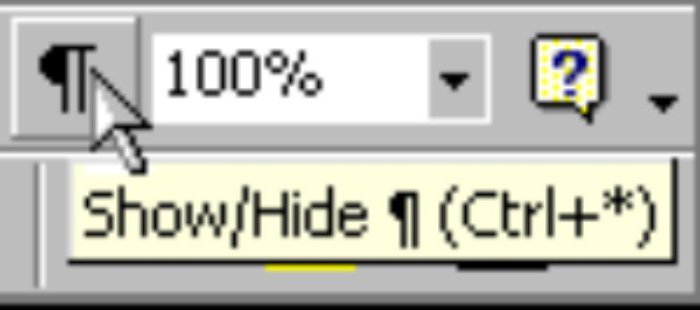
Кликом на ово дугме видећете све не-штампане знакове, укључујући и "крај реда". Овај симбол нас чини прљавим. Изгледа као закривљена стрелица, гледајући улево. Све што треба да урадите је да је избришете. Након тога се простори нормализују.
Тако сте научили како да уклоните велике просторе у Ворду, када је проблем у неисписивом знаку краја линије. Иначе, овај знак се поставља када притиснете комбинацију тастера СХИФТ + ЕНТЕР, зато пазите да га случајно не ставите.
Проблем са картицом
Велике празнине могу бити табелиране. Шта је то, ми такође нећемо анализирати. Само желим да кажем да је овај знак поново неисписив и да је постављен када притиснете ТАБ тастер.
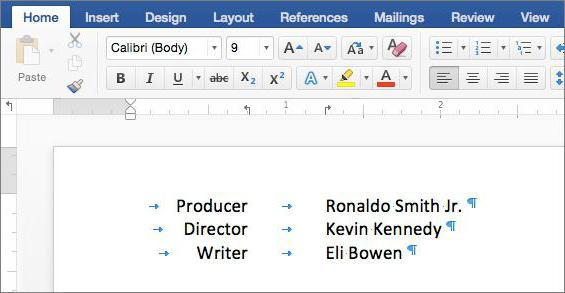
Већ сте могли претпоставити да ако се знак не може исписати, тада се његово брисање појављује, као у претходном примјеру, кроз приказ знакова који се не могу исписати. То је тако. Укључите екран и пронађите кратке стрелице које показују у десно у тексту. Ово је табелирање. Као и прошли пут, морате променити све ове стрелице за размаке, а текст ће добити нормалан изглед - велики простори ће нестати.
Замена великих простора кратким
Дакле, научили смо последњи, трећи начин како да уклонимо велике просторе у тексту "Ворд". Али шта да радимо ако су табулатори незамислива количина у тексту. Слажем се, мало људи жели да их избрише један по један. Зато ћемо сада представити метод који ће у једном тренутку помоћи да се сви ови знаци промене за кратке просторе који су нам потребни.
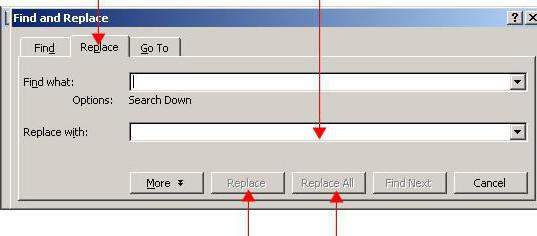
Вероватно су сви чули за "замену" у Речи. То је функција коју ћемо користити. Прво, копирајте један знак таба у клипборд (ЦТРЛ + Ц). Након тога, покрените "Пронађи и замијени" (ЦТРЛ + Х). Биће два поља: "Пронађи" и "Замијени". На првом месту копирајте картицу, ау другом ставите размак. Кликните на дугме Замени све, а сви велики простори биће замењени кратким.